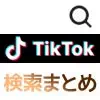
TikTokで動画を見るには大きく分けて2つの方法があります。
おすすめの動画がタイムラインのように表示される『レコメンド』と人気動画を検索で探せる『トレンド』です。
今注目されている動画を探すには『トレンド』を使って動画を検索していきます。
TikTokの検索機能は動画検索だけでなくユーザー検索や楽曲検索などもあるので使い勝手は良い感じです。
このページではTikTokで人気の動画や自分の見たい動画を探すときの検索方法やキーワード検索できる項目の詳細などについてまとめました。
また、私自身が実際に経験した検索できないケースについても解説しています。
レコメンドでは表示されないような注目動画を探すときの参考にしてください。
TikTokで検索の仕方
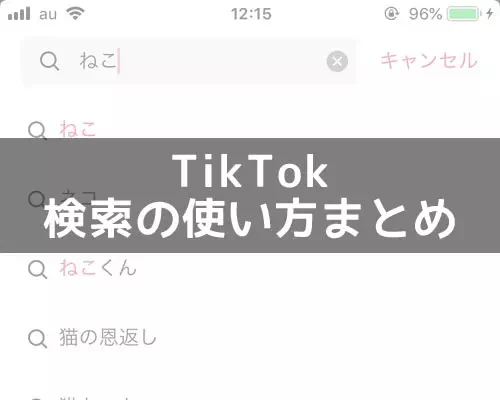
TikTokで動画を検索するには『トレンド(虫眼鏡アイコン)』から検索しますが、その中でも2つの検索方法が用意されています。
2つの検索方法とは、
- カテゴリから検索する
- キーワードから検索する
という方法です。
それぞれの検索方法について個別に解説していきます。
カテゴリから検索する
TikTokで人気の動画を探せる『トレンド』にはカテゴリが用意されてます。
この機能はザックリとカテゴリを指定して動画を探す時に便利です。
動画のカテゴリから検索するには以下の方法で行います。
- TikTokアプリを起動し、『トレンド(虫眼鏡アイコン)』をタップ
- 画面上部にカテゴリが表示されているので、左右にスワイプしながら検索したいカテゴリを探して選択
- 選択したカテゴリの注目動画だけが表示される
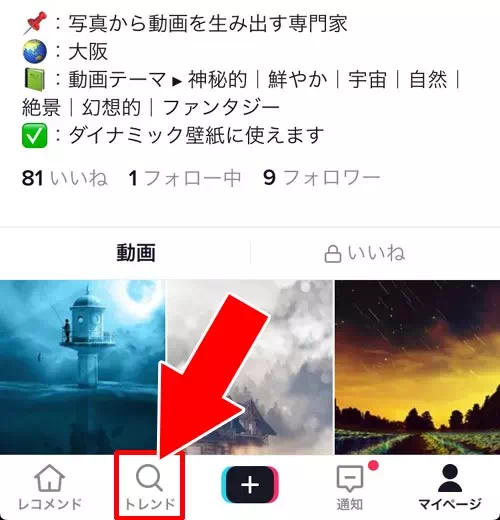
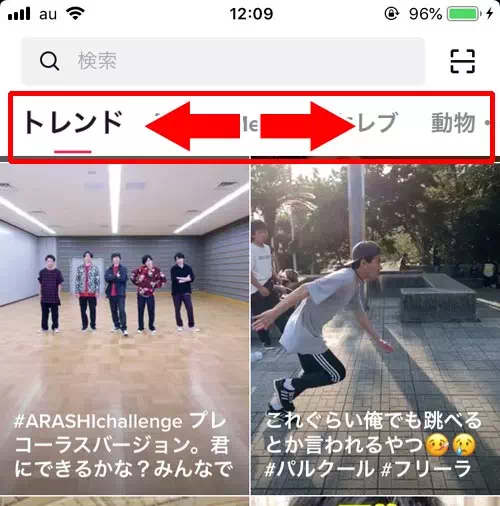
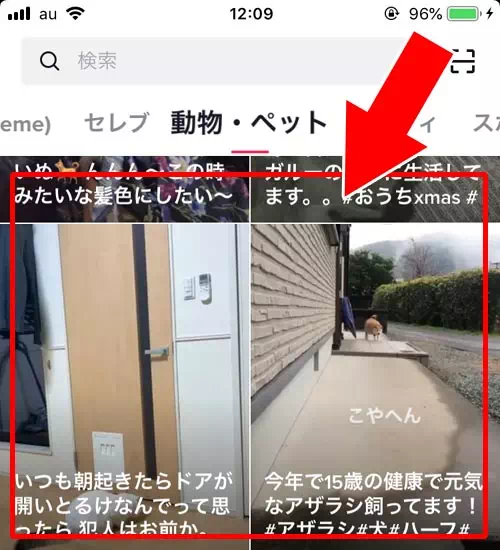
これで動画のカテゴリを絞って検索することができます。
ちなみに、現在TikTokのトレンドで用意されているカテゴリは以下です。
- トレンド
- ミーム(Meme)
- セレブ
- 動物・ペット
- コメディ
- スポーツ
- ゲーム
- グルメ
- Beauty・ファッション
- ポップカルチャー
- How to・役立つ
- 家族・カップル
- 旅行・Vlog
- パフォーマンス
かなり細かくカテゴリわけがされていますね。
これらのカテゴリを絞って検索できるので、自分の見たい動画を探しやすくなってます。
キーワードから検索する
カテゴリにない動画を探したい時や、気になるワードを指定して動画を検索したい時にはキーワード検索が便利。
キーワードを入力するだけでその動画を見つけることができます。
キーワード検索から動画を探すには以下の方法で行います。
- TikTokアプリを起動し、『トレンド(虫眼鏡アイコン)』をタップ
- 検索窓をタップ
- キーワードを入力して予測変換に表示されているワードをタップ
- キーワードに関連した動画が表示される
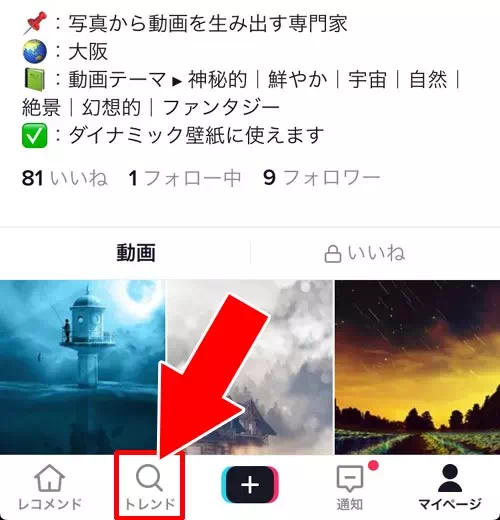
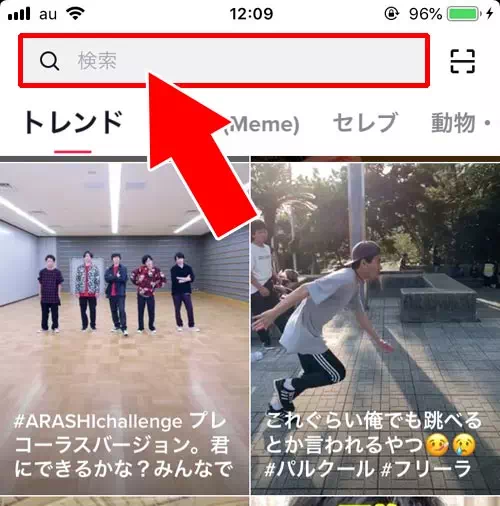
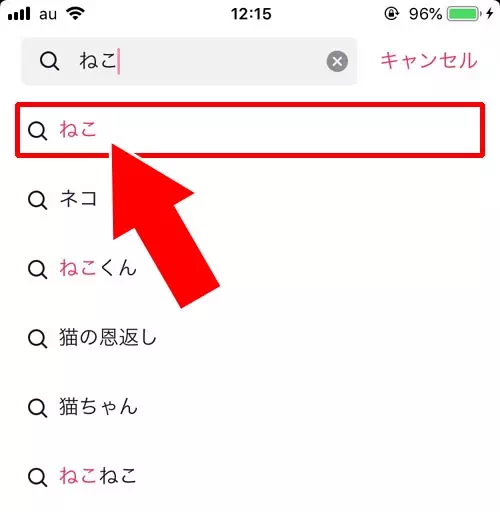
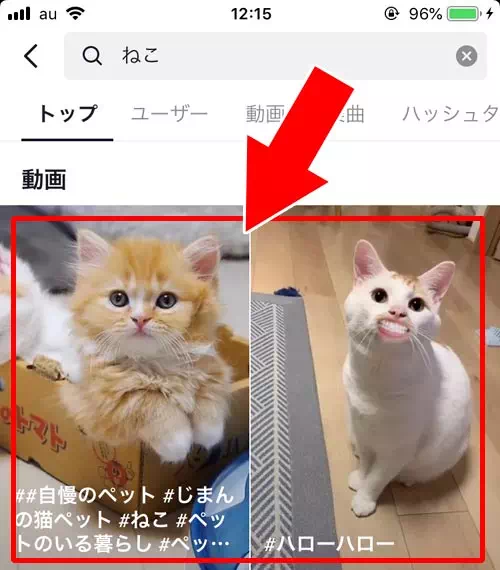
これでキーワードから動画を検索することができます。
検索履歴を削除する方法
TikTokでは検索履歴が保存され次回以降の検索候補として表示されますが不要な履歴は削除することができます。
まず検索バーをタップし表示された履歴の右側にある「×」アイコンを押すと個別に削除できます。
一括で削除したい場合はプロフィール画面から「設定とプライバシー」へ進み「アクティビティ管理」または「検索履歴」を選択します。
そこで「すべて削除」または「履歴をクリア」を選ぶと一度に全ての履歴が消えます。
履歴を整理することでよりスムーズに新しい検索が行えるでしょう。
ブラウザ版での検索方法
TikTokはアプリだけでなくブラウザ版からも検索が利用できます。
アカウントにログインしていなくてもキーワード検索が可能なためアプリを使えない環境でも動画をチェックしたい場合に便利です。
検索ボックスにキーワードを入力すると動画・ユーザー・ハッシュタグなどが一覧で表示されるためアプリ版と同様の感覚で使えます。
ブラウザ版では画面が広く一覧性が高いので複数の候補を見比べながら探したい時に役立つでしょう。
外出先で手軽に確認したい場合にも活用できます。
検索精度を高めるためのコツ
検索したい内容がうまく表示されない時はキーワードの選び方を工夫すると見つけやすくなります。
動画の特徴的な言葉や登場人物音源名など具体的なワードを組み合わせると検索結果が絞られて目的の動画にたどり着きやすくなります。
また検索入力中に表示される候補リストから適切なワードを選ぶことで関連度の高い動画を探せます。
ハッシュタグを併用するとトレンドを追いやすくなるため最新の人気動画をチェックしたい時にも便利です。
検索結果の傾向を見ながらキーワードを調整してみてください。
TikTokでキーワード検索できる項目一覧
TikTokのキーワード検索では、入力したキーワードを使ってさらに細かく検索結果を分類できます。
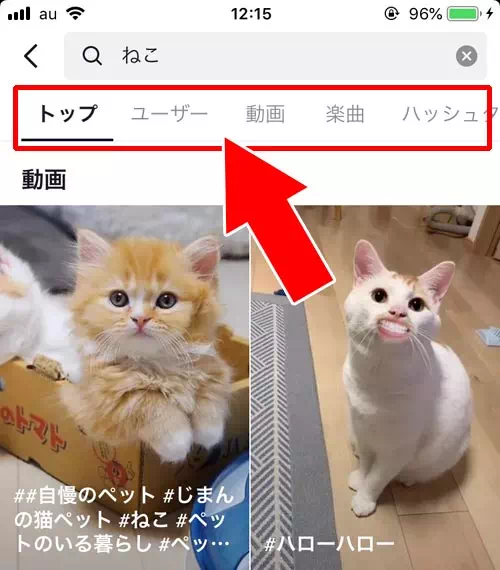
このように、キーワードの下に検索対象として確認できる項目が表示される仕組みになってます。
具体的には以下の5つの項目を検索対象となります。
- トップ
- ユーザー
- 動画
- 楽曲
- ハッシュタグ
それぞれの項目について以下でまとめました。
トップ
キーワード検索をすると最初に表示されるのが『トップ』という項目です。
トップには動画だけでなく、ユーザー名やハッシュタグを検索対象とした結果が入っていたりします。
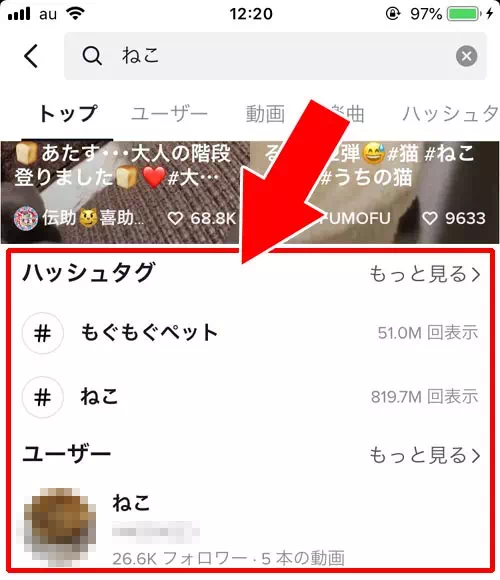
また、『関連検索』という項目も表示されており、自分が指定したキーワードに関連するようなキーワードを自動的に表示してくれます。
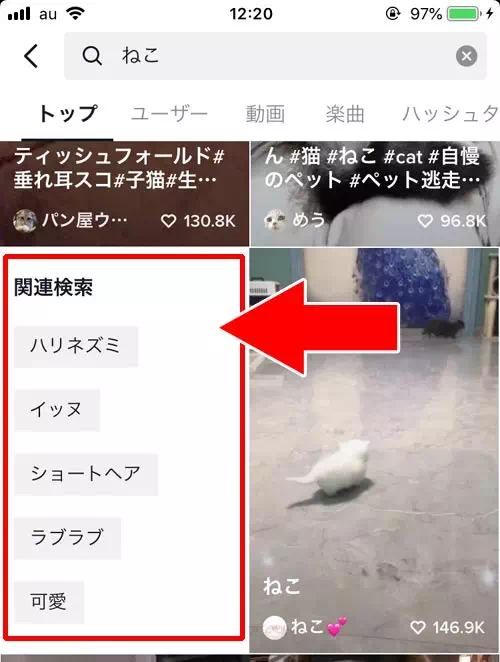
ザックリとキーワード検索したい時にはトップに表示された内容を見てみると良いでしょう。
ユーザー
ユーザー項目はアカウントの名前やユーザー名などが検索対象となり表示されます。
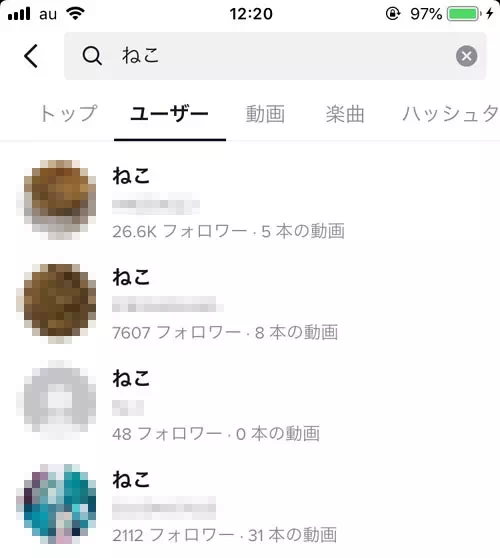
特定の名前の人を探したい時にはキーワードに名前を入力してユーザータブをタップすればユーザー検索として使えますね。
友達の名前や自分の名前と似た名前を探したい時に使えそうです。
動画
ユーザーや楽曲よりも動画だけを検索したいという場合には動画タブをタップして探すことができます。
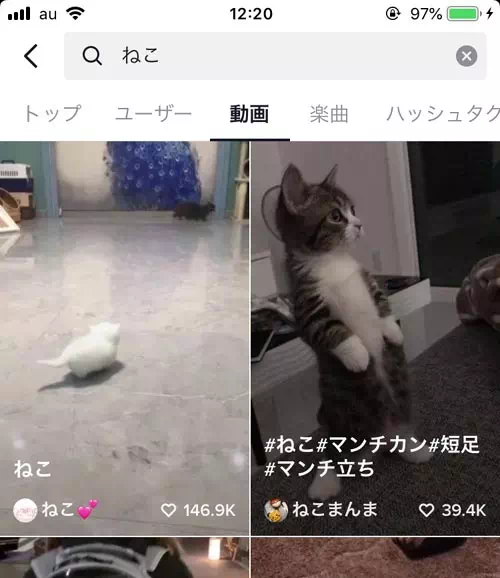
TikTokで投稿されてる動画からキーワードに関連しそうな動画だけが表示される仕組みです。
特定のキーワードに関連した動画だけを一覧で見たい時には便利ですね。
楽曲
他のSNSではあまり見かけないですが、TikTokで使える楽曲(音楽)を検索することができます。
ここで見つけた楽曲は自分が動画を投稿する時に使える楽曲なので、動画をよく投稿する人は活用できるかと思います。
検索結果に表示された楽曲の再生ボタンを押せば音楽を聴けるので、動画を投稿する前に楽曲を探しておきたいという方には便利でしょう。
逆に、動画投稿しない方の場合はあまり使うことがない項目ですね。
ハッシュタグ
ハッシュタグの項目は自分が入力したキーワードを含んだハッシュタグ一覧を確認できます。
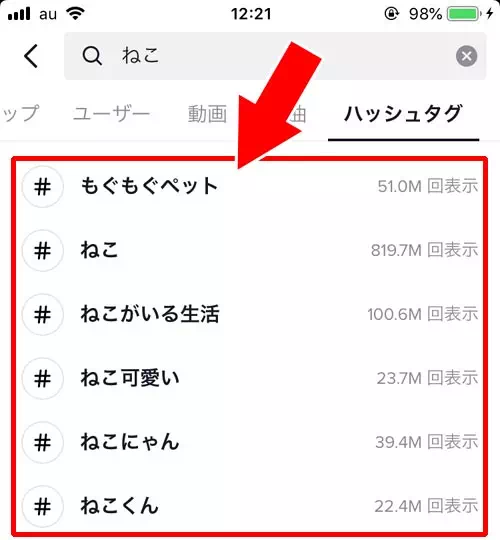
また、そのハッシュタグで視聴された回数も表示されているので、よく見られているハッシュタグを探すのにも便利。
自分が動画を投稿する時にどんなハッシュタグを付ければいいのかわからない時はハッシュタグ検索をして人気のハッシュタグを探すと良いでしょう。
ハッシュタグの表示回数にある『K』や『M』の意味
ハッシュタグの表示回数には『K』や『M』といった単位が表示されています。
この『K』や『M』の意味を簡単に説明すると…
- 『K』= 1 ,000
- 『M』= 1 ,000,000
という単位になります。
例えば…
『20K回表示』となっている場合は『20,000回表示』
『2.5M回表示』となっている場合は『2,500,000回表示』
という意味です。
『K』や『M』といった単位の表示方法はSNSでは当たり前に使われているので知っておくと良いでしょう。
TikTokで検索できないケース
TikTokは検索機能が充実してますが、検索できないケースというのもあります。
例えば、
- 通信環境が悪い
- スマホのメモリ不足
- アプリ側の障害やトラブル
といったケースが考えられます。
これらの場合、時間が経過すれば改善されることも多いので特に何か対策が必要というわけではありません。
上記の他に検索できないケースとしてキーワード検索のハッシュタグ項目に注意が必要です。
キーワード検索のハッシュタグ一覧が表示されない
キーワード検索のハッシュタグ項目でハッシュタグ一覧が表示されないケースがあります。
通常、キーワード検索のハッシュタグ項目では以下のようにハッシュタグ一覧が表示されます。
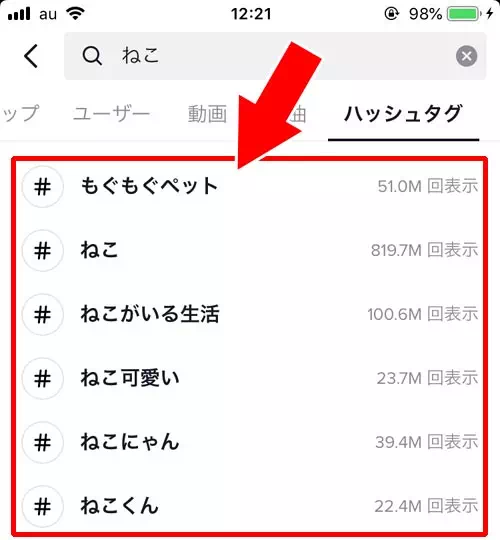
しかし、同じキーワードを使っていてもハッシュタグ一覧が全く表示されない状態になる事があります。
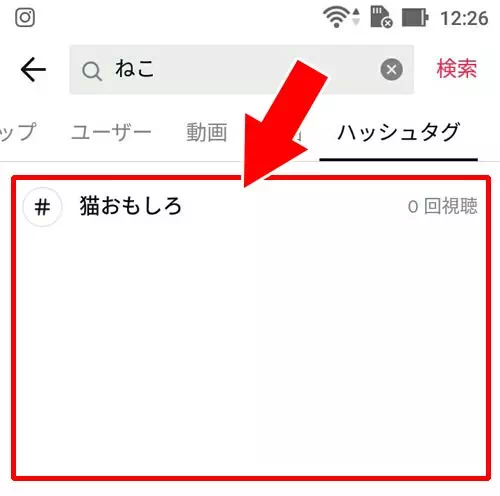
私が調べたところ、androidスマホでキーワード検索をした時に上記のような状態となっていました。
iphoneで検索した時は問題なくハッシュタグ一覧が表示されているのでandroidのTikTokアプリ内でのみ発生している不具合の可能性がありますね。
この状態になっている場合、直す方法というのはないのでアプリ側で改善されるのを待つしかないです。
検索できない時はweb版で試してみよう
TikTokアプリでキーワード検索ができない時はweb版で試してみるのがおすすめ。
通常、TikTokのweb版ではキーワード検索などはできないのですが、ツールを使えば簡単にキーワード検索することができます。
関連リンク
上記のツールは無料で利用できるので、TikTokのアプリでキーワード検索できない時はこちらで試してみるのが良いでしょう。
ちなみに、ツールの具体的な使い方は以下の記事でも解説してるので気になる方は参考にどうぞ。
関連リンク
TikTokで検索できない原因と対処法
TikTokで検索を試みても目的の動画やアカウントが見つからないことがあります。
その原因として入力したキーワードが間違っている対象の動画やアカウントが削除された検索対象の範囲が適切でないといったことが考えられます。
特にユーザー名が似ているアカウントが多い場合正しいアカウントが表示されないこともあります。
対処法としてまずキーワードの入力ミスがないか確認し複数の関連ワードを試してみるとよいでしょう。
また検索対象を「動画」「ユーザー」「楽曲」などに絞り込むことで目的のコンテンツを見つけやすくなります。
どうしても見つからない場合は公式サイトやSNSで直接情報を探すのも有効です。
まとめ
TikTokの検索機能はカテゴリ検索やキーワード検索などがやりやすくなってます。
自分の見たい動画を探しやすいので色々と検索してみると良いですよ。
ただし、たまにですが正常に検索できないケースというのもあるので注意も必要です。
アプリの不具合や障害によって検索できない時はweb版で試してみるのもおすすめ。
TikTokのweb版はPC(パソコン)でも使えますし動画検索もPCでできるので検索できない時の代用としてブックマークしておくと良いかもしれませんね。
web版をPCで使う方法については以下で詳しくまとめてるので気になる方はこちらも参考にしてください。
関連リンク













